这是我们这一系列讲的复杂挑檐,如图1所示。 图1 这个挑檐一共有三个节点,我们定义的时候其实要定义4个节点,如图2所示。 图2 这个挑檐我们一共有5个步骤: 第1步、分割图纸,把每个节点单独分割出来; 第2步、设置比例(把软件与图纸比例设置一致,否则导进来图纸太大);
这是我们这一系列讲的复杂挑檐,如图1所示。
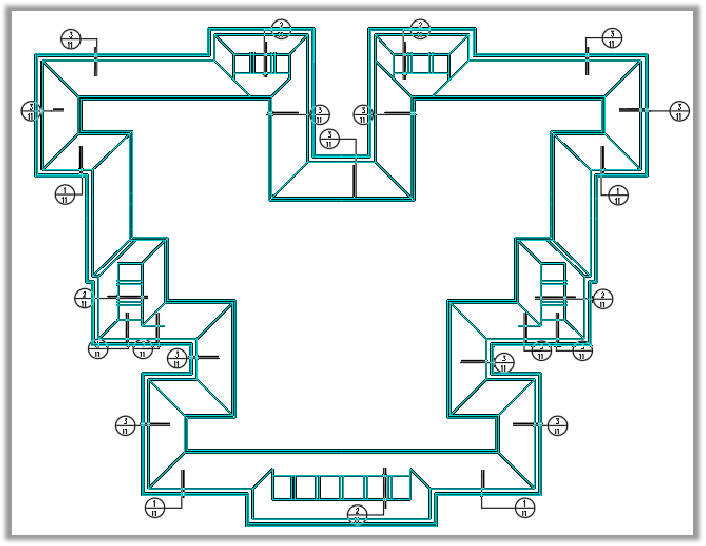
图1
这个挑檐一共有三个节点,我们定义的时候其实要定义4个节点,如图2所示。

图2
这个挑檐我们一共有5个步骤:
第1步、分割图纸,把每个节点单独分割出来;
第2步、设置比例(把软件与图纸比例设置一致,否则导进来图纸太大);
第3步、根据cad图纸描绘挑檐;
第4步、设置挑檐钢筋;
第5步、画挑檐。
上节课,我们按异形挑檐画的挑檐,有点问题,不能严密合缝,这节课,我们尝试用板和栏板来画这个挑檐。
我们看一下什么地方画成板,什么地方画成栏板。
我们把节点1简化一下,如图3所示。

图3
这个图我们说清楚了什么地方画平板,什么地方画斜板,什么地方画栏板,如图4所示。

图4
这一讲,我们先讲这个斜板怎么画。
1、找找各个节点顶底标高
这是节点1、节点3的顶底标高,得如同5所示。

图5
这是节点2-1的顶底标高,如图6所示。

图6
2、定义140厚的斜板
这是图纸尺寸,如图7所示。

图7
这是定义好的140厚的斜板,如图8所示。

图8
3、先把140板画成平板
操作步骤如图9所示。

图9
先画成平板,下面是画一块节点1的平板,操作步骤如图10所示。

图10
其他节点画法相同,这是画好的所有阶段平面俯视图,如图11所示。

图11
但是,这时候画的位置不对,需要往里偏移才对,如图12所示。

图12
偏移多少呢?我们从CAD图中量是100,得如同13所示。

图13
下面是往回拉的操作步骤,如图14、图15所示。

图14

图15
这就是位置正确的140平板(还没变成斜板),如图16所示。

图16
4、把140板变成斜板
设置节点1的斜板,操作步骤如图17、图18所示。

图17

图18
看下三维,如图19所示。

图19
同样的办法,把节点2-1修改成斜板,操作步骤如图20所示。

图20
修改节点2-2成斜板的操作步骤, 如图21所示。

图21
5、下面解决部分地方空了的问题
需要把画好的斜板,再拉到边上,要拉到图纸有边线的位置,如图22所示。

图22
从平面图上看是这样的,如图23所示。

图23
所有的斜板, 只要有空了的问题的,都按此步骤操作一遍,如图24所示。

图24
这样我们把节点1、节点3、节点2-1、节点2-2的斜板就画好了,如图25所示。

图25
我们看一下斜板140的三维,如图26所示。

图26
最后的话
实际工程中,就是这些细节来回调整。
做每一个工程,都多多少少有些问题,需要临时调整。
我们始终在准确与效率中找平衡。
你感觉误差很大,就画细一点,牺牲效率,追求准确。
